Xbox 游戏栏让你无需完全退出游戏就能快速便捷地访问各种内容。它可能看似只是对电脑游戏体验的微小补充,但如果根据你的需求进行个性化定制,它实际上能够提供极大的帮助。
许多玩家常常认为 Xbox 游戏栏是理所当然的,或者仅仅使用其最基本的功能。但如果你想深入了解 Xbox 游戏栏,并学习如何进行个性化设置,从而打造完美的游戏体验,那么本文将为你提供你需要的所有信息。
1. 为 Xbox 游戏栏创建自定义键盘快捷键
Xbox 游戏栏内置了许多键盘快捷键,旨在简化你的操作,让你能够快速返回游戏。
许多常用的快捷方式已经就绪,例如使用 Windows 键 + Alt + Print Screen 截取屏幕截图(Xbox 游戏栏不会部分覆盖屏幕),或者使用 Windows 键 + Alt + R 开始录制游戏。
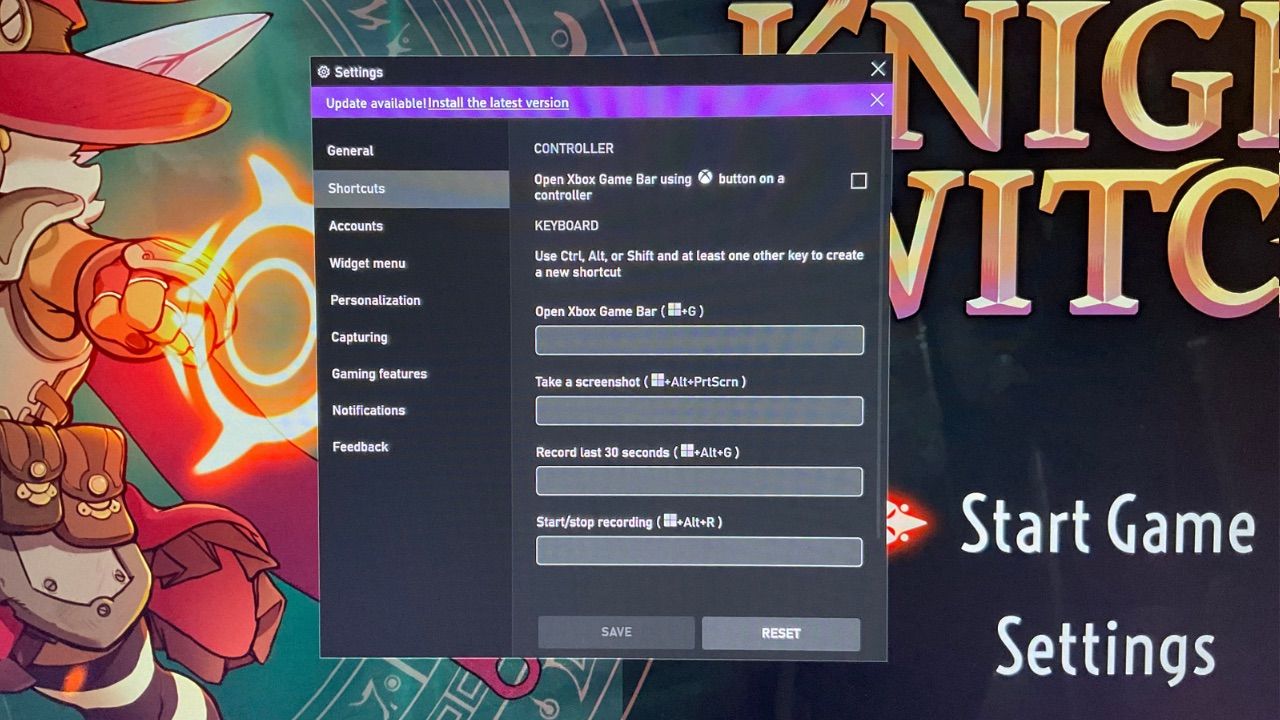
然而,这些只是默认的快捷方式,你可能有自己的偏好。若要创建你自己的快捷方式,请按下 Windows 键 + G 打开 Xbox 游戏栏,然后进入“设置”。选择“快捷方式”选项,输入新的快捷方式或重新编排现有的快捷方式,从而创建理想的快捷菜单。点击“保存”以确认你的更改。
2. 将常用功能添加到 Xbox 游戏栏
Xbox 游戏栏提供了许多功能来提升你的游戏体验,但我们每个人都有自己偏爱的功能。如果你最常用的功能隐藏在游戏栏的深处,这显然有违 Xbox 游戏栏的初衷:在游戏过程中让你更快捷、更便捷地访问所需内容。
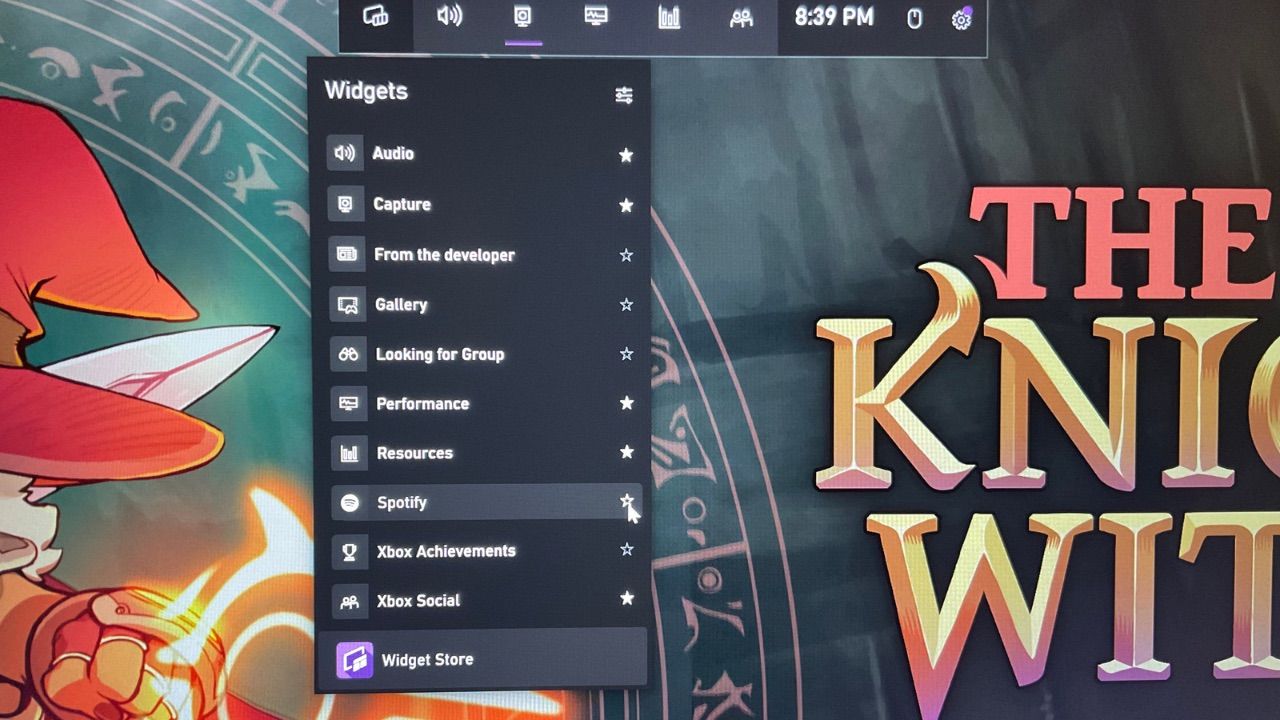
在这种情况下,你可以“收藏”游戏栏中的特定功能,使其始终显示在主工具栏上。为此,找到你最喜欢的功能,然后点击其右侧的星形图标。这样,你的功能就被标记为常用功能,你就可以随时方便地访问它了。
向 Xbox 游戏栏添加实用的小组件能够显著提升你的游戏体验。你可以快速访问秒表等工具来提高你的速通能力,使用瞄准训练器来增强你的射击技巧,甚至查看某些游戏的地图。
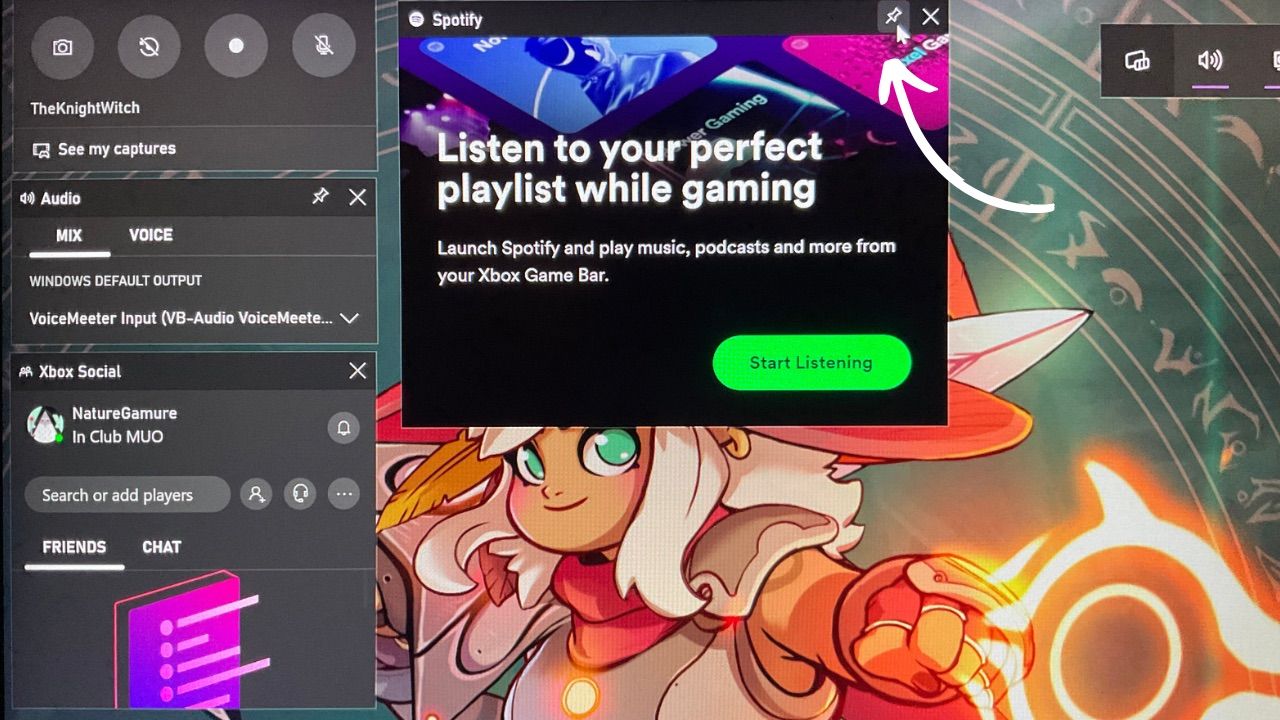
你可以添加和自定义这些小组件,从而打造完美的个人游戏栏。你可以点击、按住并将小组件拖动到你喜欢的位置来移动它们。若要调整小组件的大小,请点击、按住并拖动其中一个角,然后点击小组件右上角的图钉图标将其锁定。
4. 为你的游戏或应用添加游戏功能
大多数游戏都能被 Xbox 游戏栏识别,但有时可能会遗漏一些。你甚至可能希望游戏栏将某个应用视为游戏。
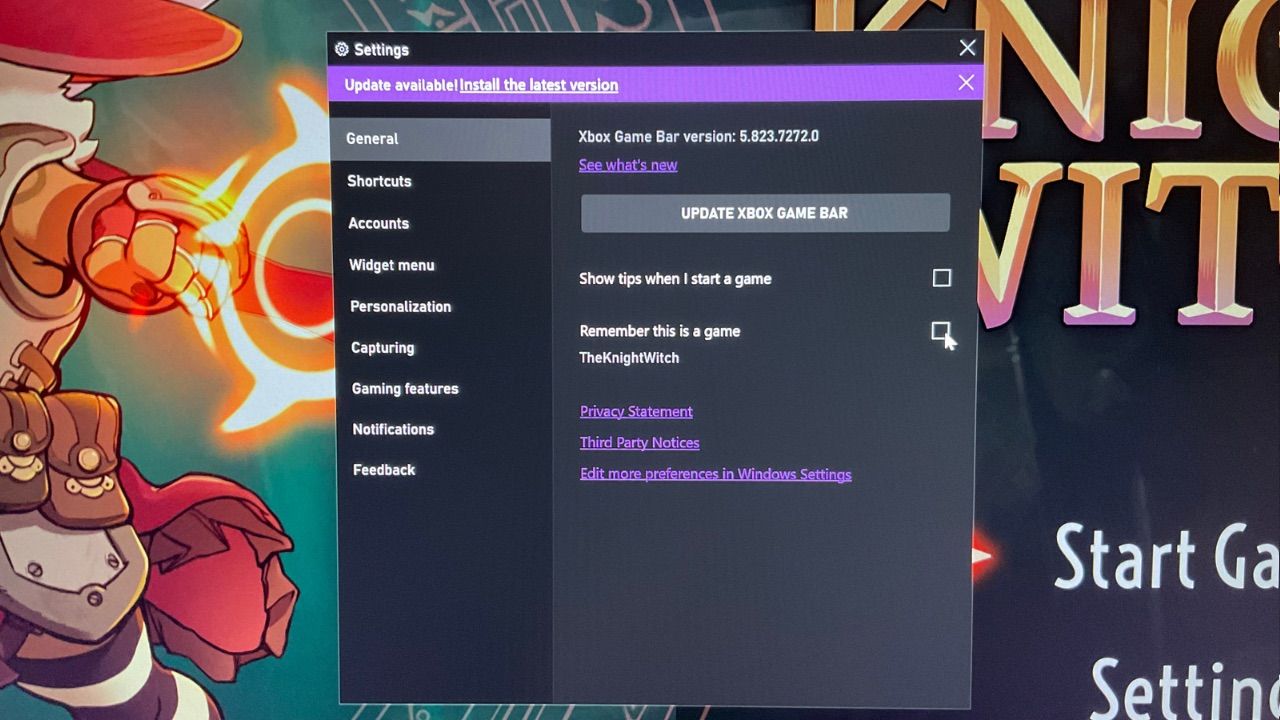
如果是这种情况,请在使用相关应用或游戏时,按下 Windows 键 + G 打开 Xbox 游戏栏。前往设置,然后选择“记住这是一个游戏”复选框。如果此复选框不可用,则表示该应用已被识别为游戏,你可以继续使用所需的所有功能。
5. 调整 Xbox 游戏栏的偏好设置
除了以上列出的方法之外,你还可以通过多种其他方式来个性化使用 Xbox 游戏栏。打开 Xbox 游戏栏,然后进入设置中的“个性化”部分。在那里,你可以调整诸如浅色或深色模式之类的选项,并启用或禁用在使用某些小组件时播放的动画。
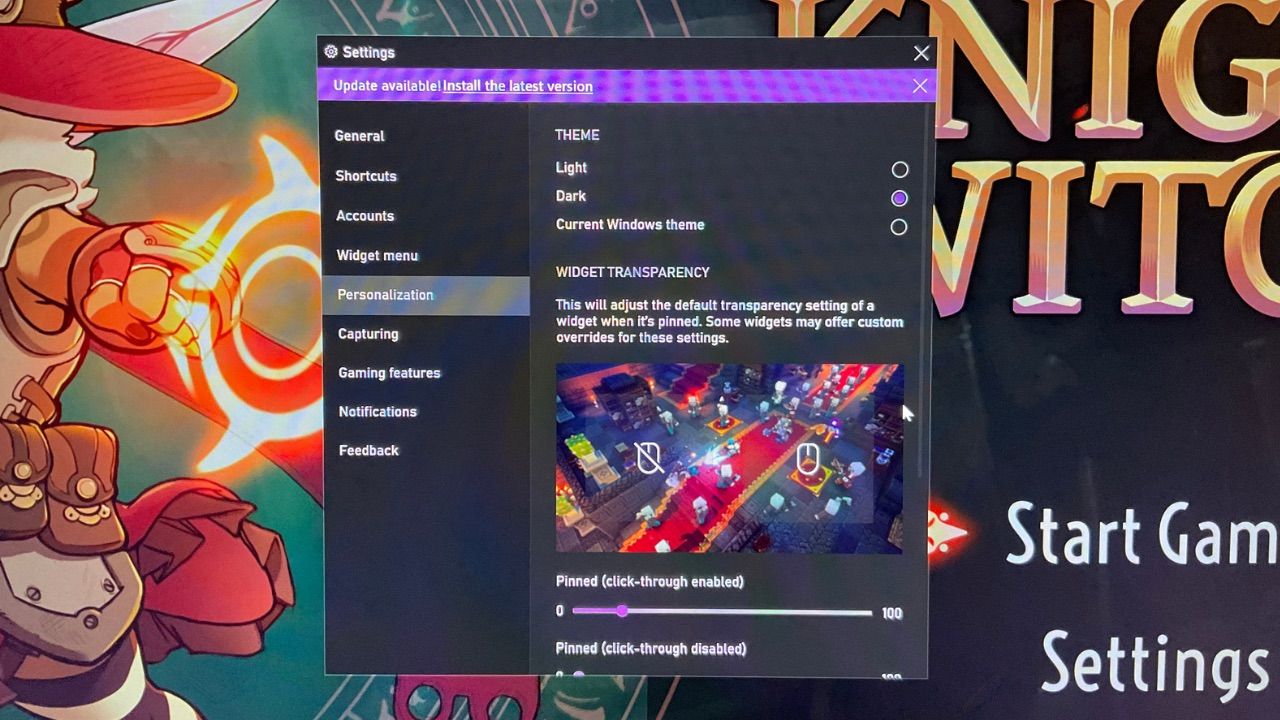
调整你的偏好设置能够帮助你让 Xbox 游戏栏更符合你的个人审美,或者阻止任何分散注意力的通知在游戏中弹出,影响你的专注。
用你自己的方式玩游戏
默认情况下,Xbox 游戏栏的功能相对基本。但是,经过一些快速的更改和调整,它可以成为你游戏时最重要的资产。
个性化是充分利用 Xbox 游戏栏的关键。因此,下次你在 Windows 电脑上玩游戏时,请尝试探索一些选项,看看如何将 Xbox 游戏栏打造成专属于你的工具。